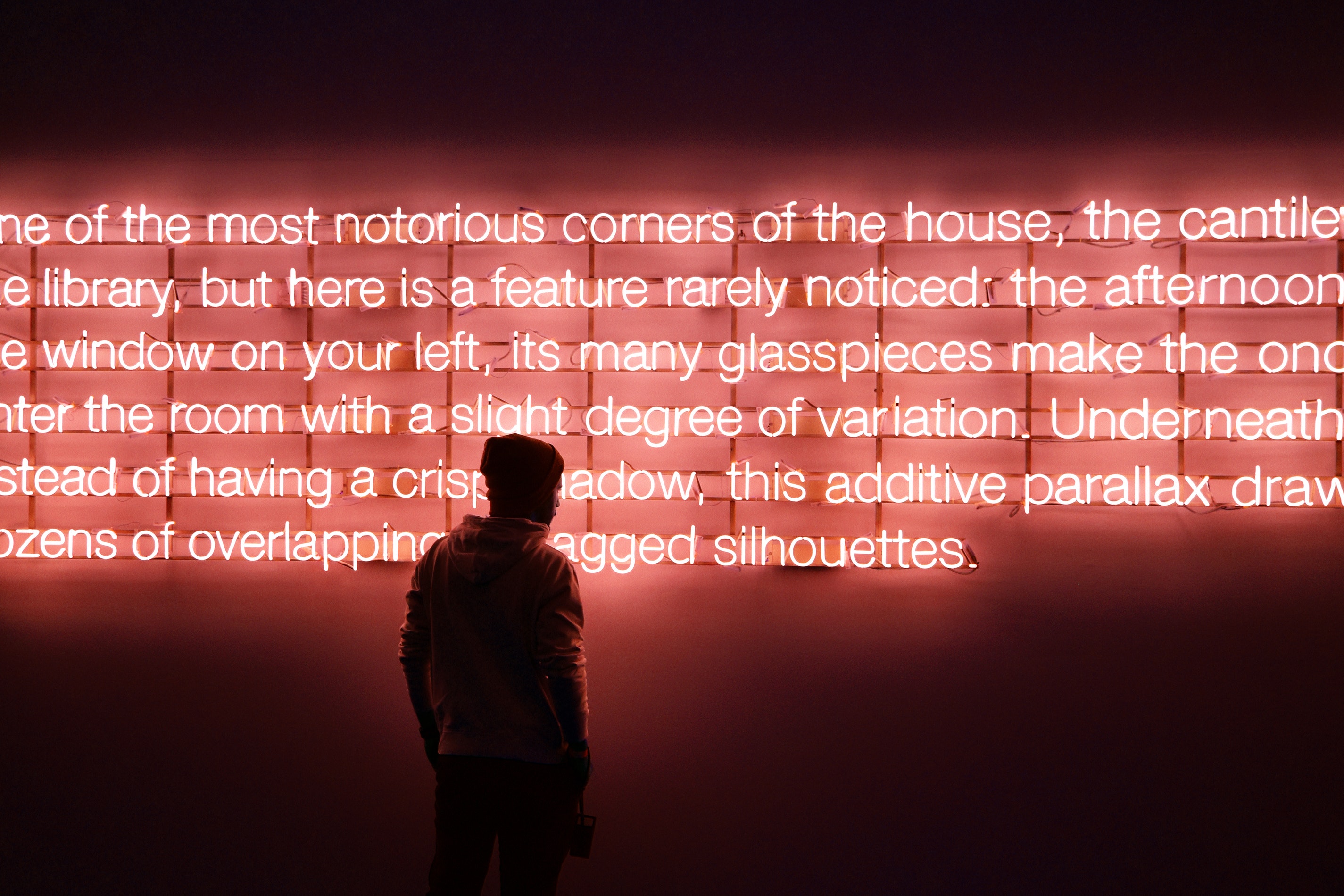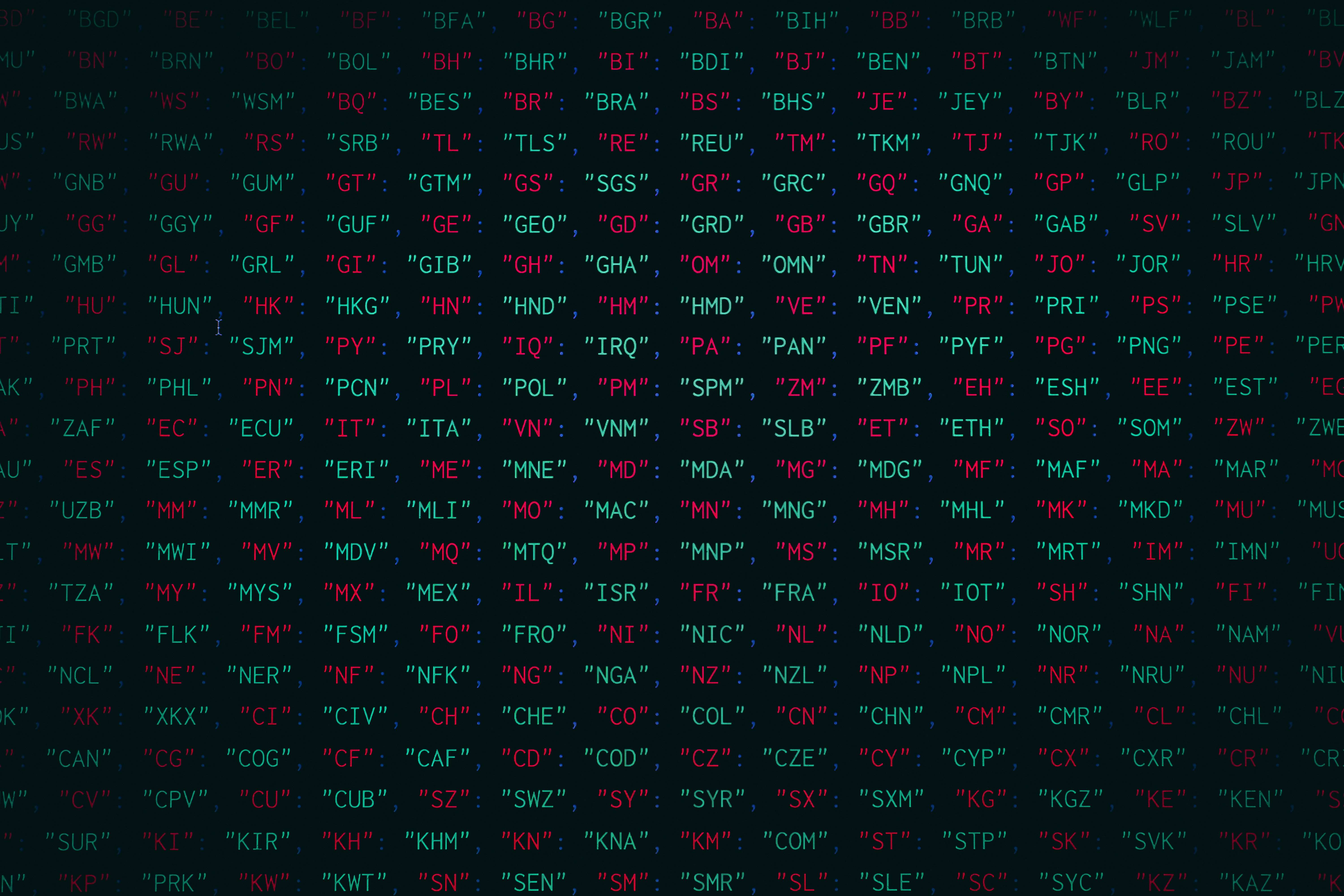基于 Github Issues 的评论解决方案
作为一个静态博客, Jekyll 并没有自带评论系统,但是有了评论模块可以让大家更方便地交流意见,灌灌水之类的,所以我也一直想尝试为自己的博客添加评论插件。
一开始查找评论插件时,发现大家主要在用的是 Disqus ,但是 Disqus 现在在国内无法使用了,很多情况下它都无法正常加载。而本来可以用的多说在 2017 年停止了服务。后来我发现了 Gitment ,但是它也很久没有维护了。最终我找到了一个叫 Gitalk 的评论插件。它的原理和 Gitment 类似,它通过在 GitHub 仓库中的 issues 中添加回答来实现评论的功能。这是它的仓库链接:Gitalk on Github
1. 在前端页面中引入 Gitalk
在使用之前,先要在页面的适当位置插入一个 Gitalk 的 div 容器:
<div id='gitalk-container'></div>
在页面文件最前面可以通过链接添加 Gitalk 的 css 文件与 js 支持:
<link rel="stylesheet" href="https://cdn.jsdelivr.net/npm/gitalk@1/dist/gitalk.css">
<script src="https://cdn.jsdelivr.net/npm/gitalk@1/dist/gitalk.min.js"></script>
<!-- or -->
<link rel="stylesheet" href="https://unpkg.com/gitalk/dist/gitalk.css">
<script src="https://unpkg.com/gitalk/dist/gitalk.min.js"></script>
如果出现 gitalk 的 css 文件将原来的 markdown 样式覆盖的情况,可以将 css 文件下载到本地,并删去 markdown 的样式,之后引用本地的 css 文件就可以解决问题。
2. 添加 Javascrpt 块
我们可以通过引用 js 文件或者直接添加 script 标签来设置 Gitalk ,这里我使用直接添加 script 标签的方式:
<script>
const gitalk = new Gitalk({
clientID: 'GitHub Application Client ID',
clientSecret: 'GitHub Application Client Secret',
repo: 'GitHub repo',
owner: 'GitHub repo owner',
admin: ['GitHub repo owner and collaborators, only these guys can initialize github issues'],
id: location.pathname, // Ensure uniqueness and length less than 50
distractionFreeMode: false // Facebook-like distraction free mode
})
gitalk.render('gitalk-container')
</script>
我们首先需要填写的是 repo , owner , admin 这三个参数:
-
repo 仓库名称
-
owner 仓库所有者
-
admin 可以创建 Github issues 的管理者
但是其中, id 这一个也需要我们修改,因为 id 的默认值为路径,而它不能超过50个字符,不然会出现 Error: Validation Failed. 这个错误。在 Jekyll 的框架下,我们可以将这个值改为 '[JavaScript] 给静态博客博客添加 Gitalk 插件' ,这样一般来说就不会超过长度了。
Gitalk 对象还有许多参数,其中较为常用的还有以下两个:
-
createIssueManually 如果为 true ,则在不存在当前页面的 issue 的情况下可以由管理员手动创建,推荐打开,默认为 false
-
title 设置 issue 的标题,如果使用 Jekyll 推荐改为
'[JavaScript] 给静态博客博客添加 Gitalk 插件',不然默认为网页标题(可能会很长)
其他的参数可以参考 Gitalk 的文档。
3. 创建一个 GitHub Application
在 Javascript 代码中,还有 clientID 和 clientSecret 这两个属性没有填写。它们就和 GitHub Application 有关了。
首先我们需要注册一个GitHub Application:
Register a new OAuth application
其中的 Application name 可以随便填, Homepage URL 和 Authorization callback URL 需要填写你博客网页的网址。
生成一个 GitHub Application 之后,网页会显示一个 clientID 和一个 clientSecret ,将其复制到代码中。如果忘记这两个参数,可以到 Developer Applications 里查看。
4. 连接你的 GitHub 账号并新建 issue
以上我们就完成了代码内容,现在我们生成静态页面,打开一篇文章,应该就可以在相应的区域看到 Gitalk 的插件了。第一次使用时,我们需要“初始化issue”,这个时候你需要用你的 Github 账号登陆,然后点击一下初始化按钮(不要点很多次,不然会新建多个issue),等进度完成后,刷新页面,你应该就能够看到评论模块了。
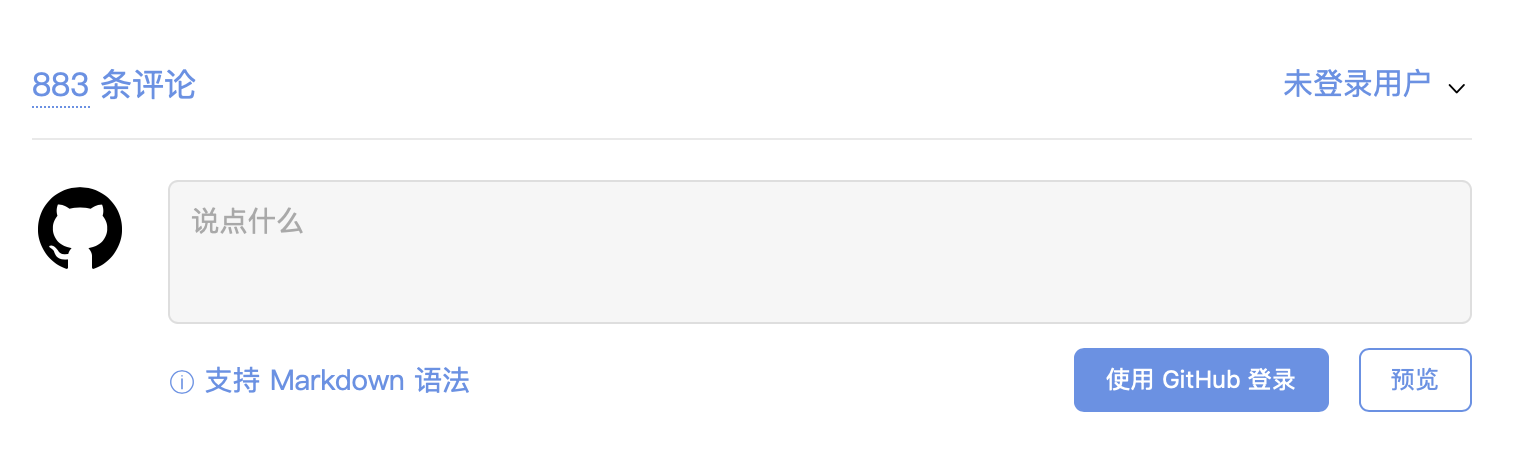
目前来说我们只能通过手动添加来给每篇文章创建一个评论,之后可以写一个脚本来完成自动初始化,但是稍有些复杂,所以如果想要了解可以自行搜索。
结语
以上就完成了 Gitalk 插件的安装了,这样也能给博客增加些活跃的气氛。不过希望之后能够出现更加方便的评论插件。( Gitalk 需要登陆 GitHub 才能评论)如果大家有更好的插件也可以留言分享。